当用户启动WinXP系统的时候,开机桌面上无任何图标显示,这是怎么回事?出现这类情况主要是Explorer.exe这个负责有关图形界面的系统进程出了问题,下面教大家怎么修复此故障。 操作......
2016-09-30 200 Windows 操作系统 windows7 windows教程 windows技巧 windows10 windows8
win10系统密钥怎么修改。如果你现有的密钥过期了,想更改新的密钥就需要在系统重新输入加载一下都可以使有的。不然会一直提示你产品到期请续费之类的话,那要怎么修改原来的密钥呢?在哪里修改,下文就让小编给大家介绍一下。
1:在开始那里点右键就可以看到控制面板
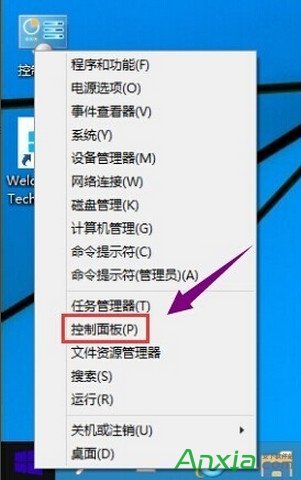
2:点击“小图标”,在控制面板内找到【向windows Tchnical Preview添加功能】进入
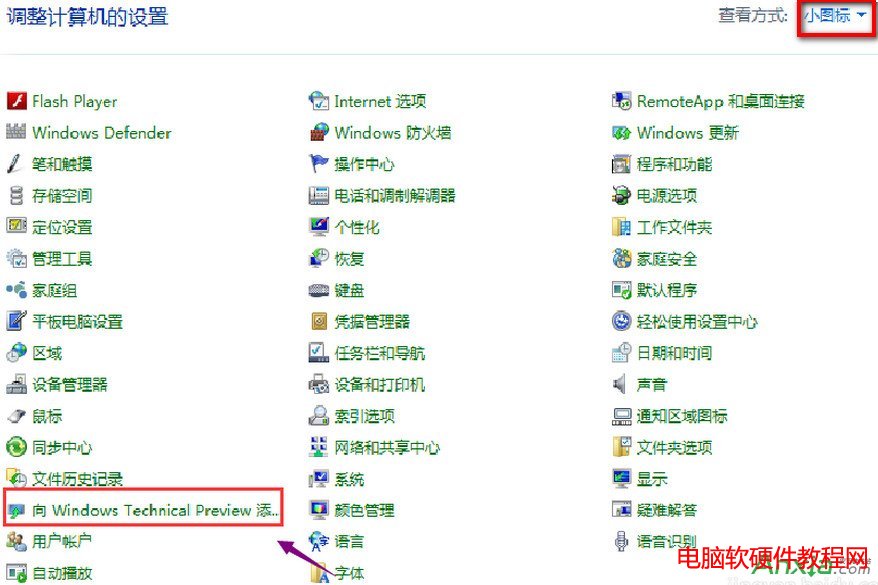
3:点击我已购买产品密钥,然后输入你新的产品密钥。
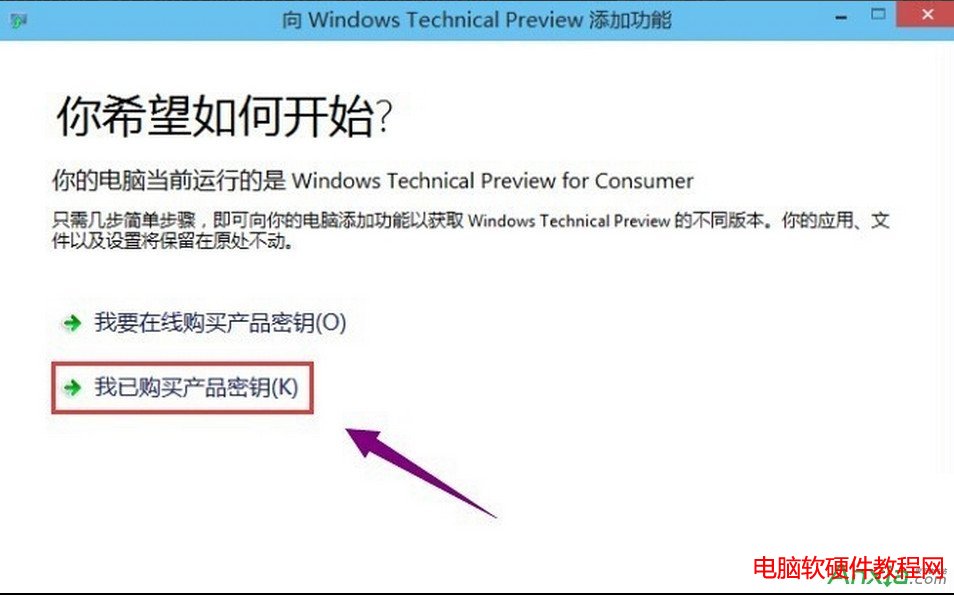
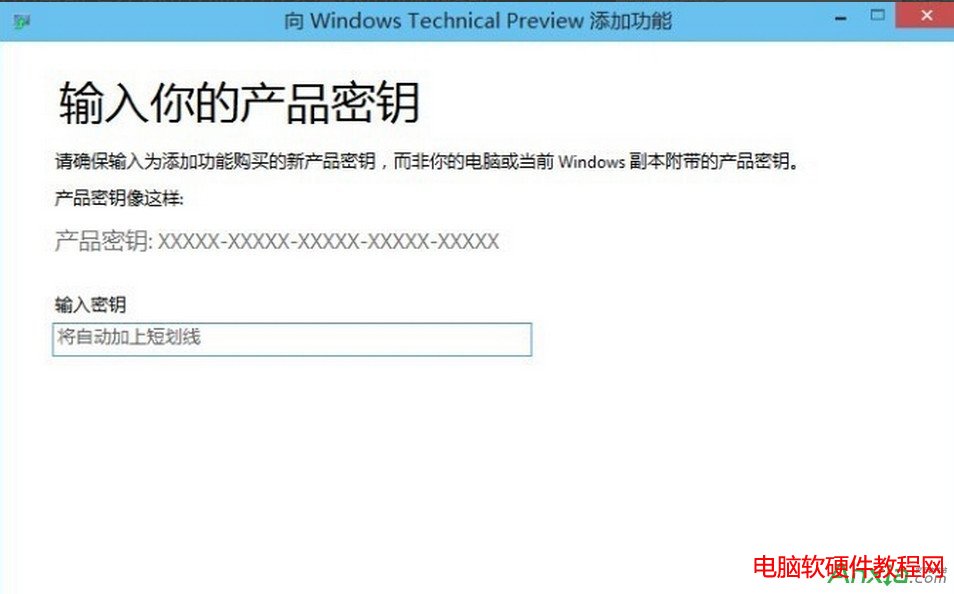
4:如果出现密钥有效,请在准备就绪后继续操作。这说明这个序号号是有用的。点击下一步。
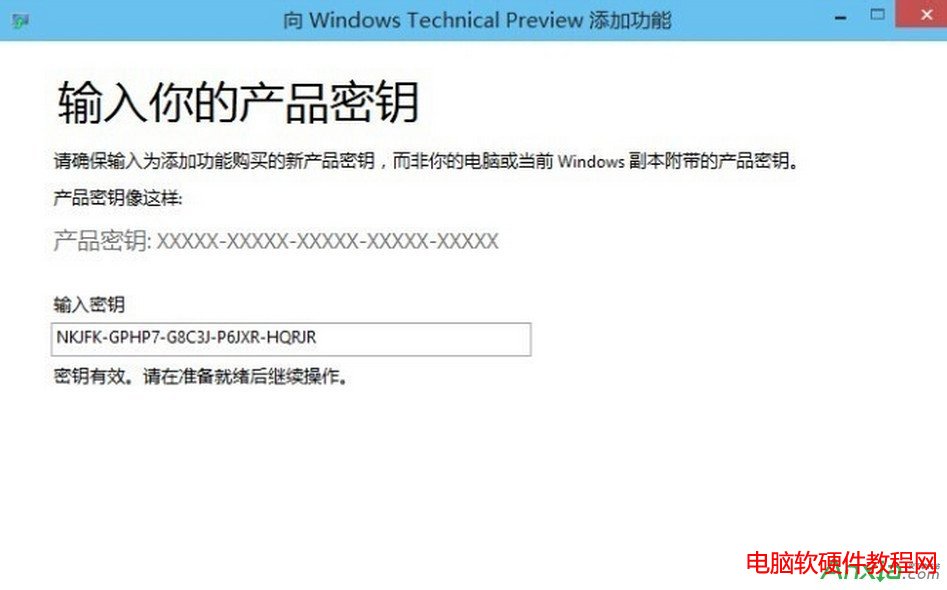
5:正在添加程序, 这个过程需要的时间会比较长一点。可能也根据电脑配置而决定它的速度的吧!完成以后会提示升级成功,你的电脑准备就绪。
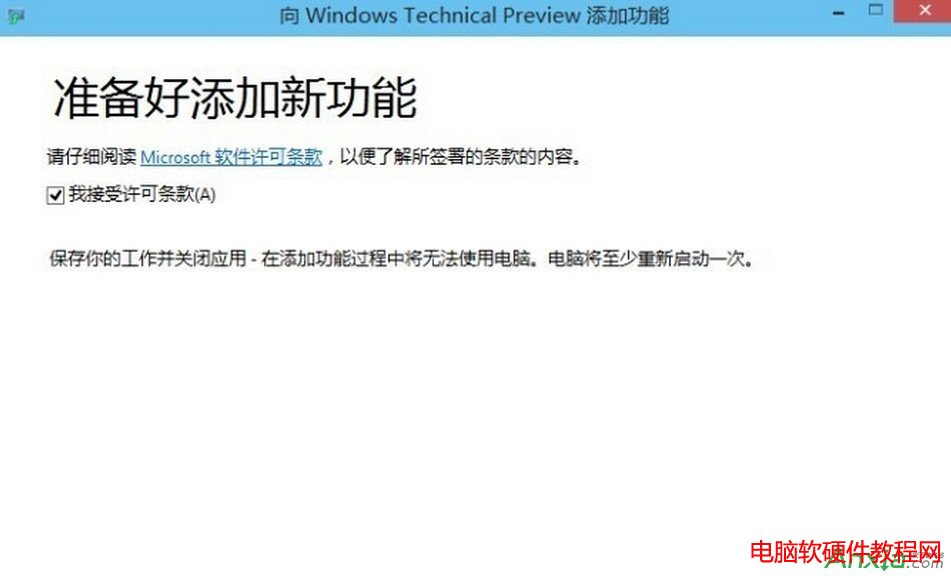
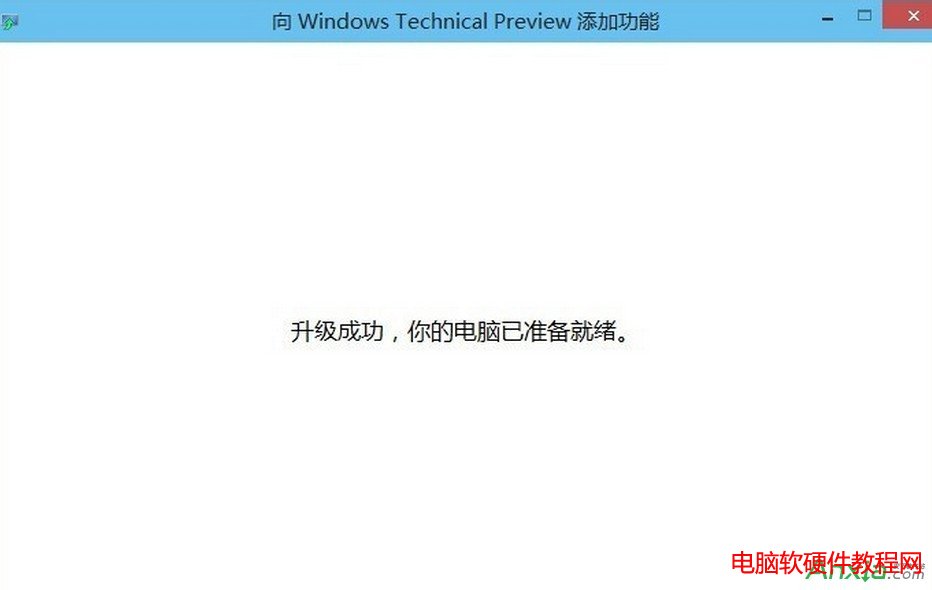
也可以用命令输入:" target="_blank">Win10命令行改安装密钥
这就是小编给大家带来的win10系统密钥怎么修改。希望能帮到大家。
相关文章